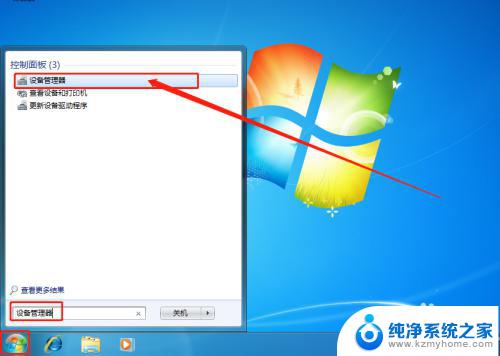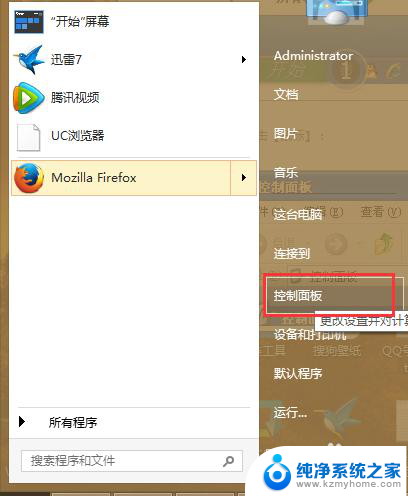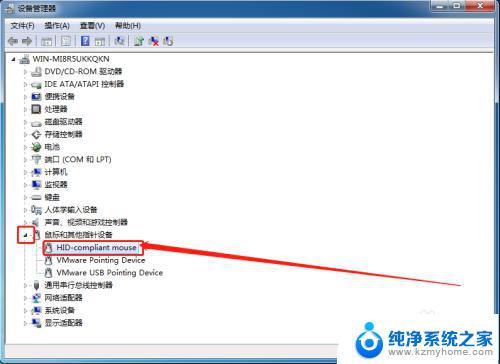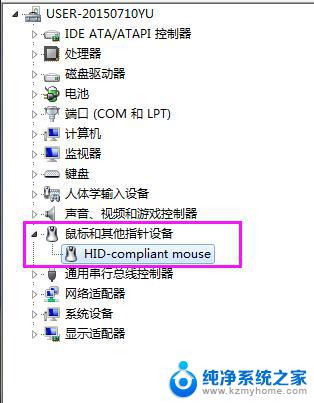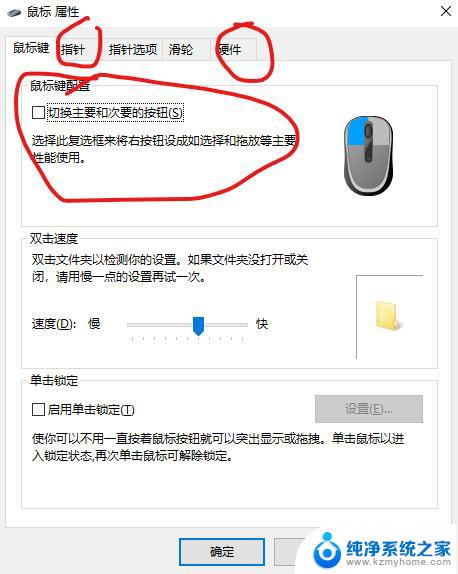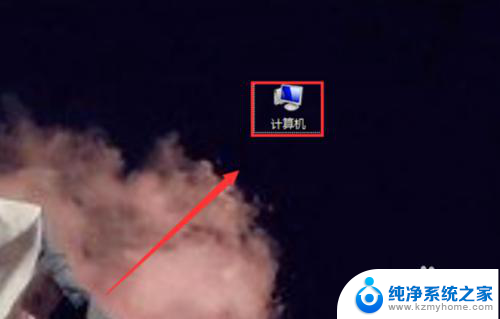鼠标右键突然没反应怎么处理 电脑鼠标右键无法使用怎么办
更新时间:2024-07-27 09:49:25作者:xiaoliu
电脑鼠标右键突然无法使用是一个常见的问题,有时候可能是因为驱动程序出现了问题,也有可能是鼠标本身出现了故障,当遇到这种情况时,我们可以尝试重新插拔鼠标或者重启电脑来解决问题。如果问题依然存在,可以尝试更新鼠标驱动程序或者更换一个新的鼠标来解决。希望以上方法能够帮助到你解决鼠标右键无法使用的问题。
步骤如下:
1.点击“开始”菜单,在搜索框中输入“设备管理器”并点击打开
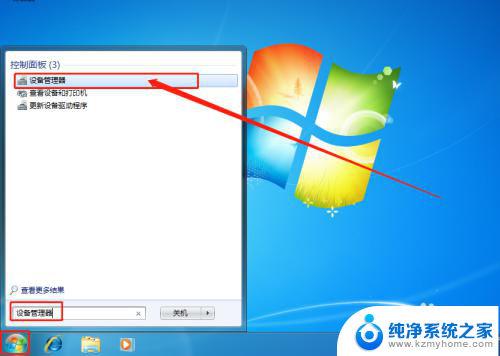
2.在设备管理器中,找到并展开“鼠标和其他指针设备”。双击鼠标的设备
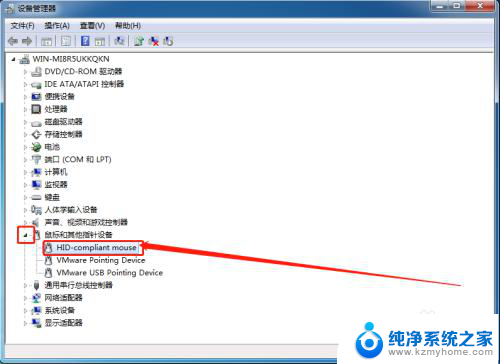
3.在鼠标属性页面中,点击“驱动程序”选项卡,选择“卸载”
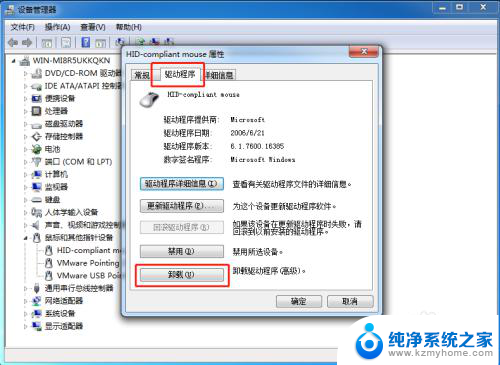
4.点击“确定”,等待卸载完毕后,重启电脑,等待电脑重装鼠标驱动
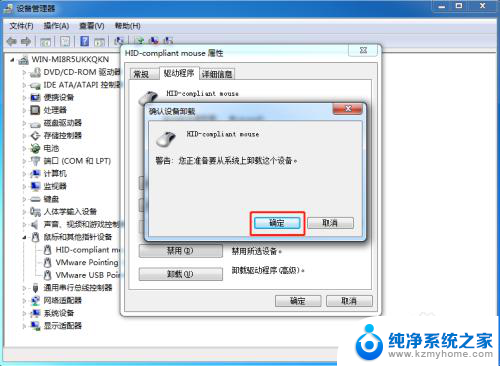
以上就是当鼠标右键突然没有反应时的解决方法,如果您遇到这种情况,可以按照以上步骤进行解决,希望这些方法能够对您有所帮助。